 Tutorial sistem
Tutorial sistem
 Siri Windows
Siri Windows
 Bagaimana untuk menyelesaikan masalah disekat walaupun selepas mematikan tembok api win10
Bagaimana untuk menyelesaikan masalah disekat walaupun selepas mematikan tembok api win10
Bagaimana untuk menyelesaikan masalah disekat walaupun selepas mematikan tembok api win10
Kadang-kadang apabila kami memuat turun fail atau perisian, kami mendapati ia disekat oleh sistem, jadi kami mematikan tembok api, hanya untuk mendapati ia masih disekat. Pada masa ini, terdapat kebarangkalian tinggi bahawa ia dipintas oleh pusat keselamatan kami dan bukannya tembok api, jadi anda perlu menutup pusat keselamatan secara terus.
Apa yang perlu dilakukan jika win10 menutup firewall atau disekat 1. Mula-mula gunakan kekunci pintasan "Win+R" untuk membuka Run, masukkan "services.msc", dan tekan Enter untuk mengesahkan.
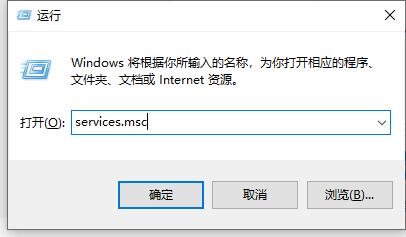 2 Kemudian dalam perkhidmatan, kita boleh mencari "pusat keselamatan" dan klik dua kali untuk membukanya.
2 Kemudian dalam perkhidmatan, kita boleh mencari "pusat keselamatan" dan klik dua kali untuk membukanya.
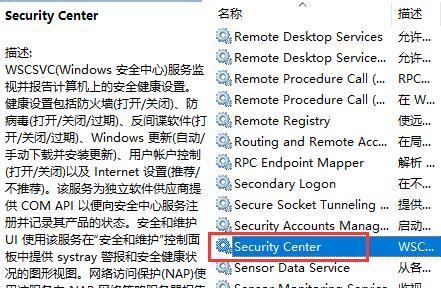 3 Kemudian kita tukar "Jenis Permulaan" kepada "Disabled".
3 Kemudian kita tukar "Jenis Permulaan" kepada "Disabled".
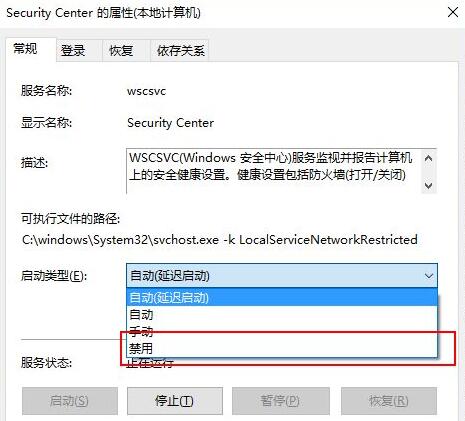 4 Selepas pengesahan, komputer perlu dimulakan semula.
4 Selepas pengesahan, komputer perlu dimulakan semula.
Atas ialah kandungan terperinci Bagaimana untuk menyelesaikan masalah disekat walaupun selepas mematikan tembok api win10. Untuk maklumat lanjut, sila ikut artikel berkaitan lain di laman web China PHP!

Alat AI Hot

Undresser.AI Undress
Apl berkuasa AI untuk mencipta foto bogel yang realistik

AI Clothes Remover
Alat AI dalam talian untuk mengeluarkan pakaian daripada foto.

Undress AI Tool
Gambar buka pakaian secara percuma

Clothoff.io
Penyingkiran pakaian AI

Video Face Swap
Tukar muka dalam mana-mana video dengan mudah menggunakan alat tukar muka AI percuma kami!

Artikel Panas

Alat panas

Notepad++7.3.1
Editor kod yang mudah digunakan dan percuma

SublimeText3 versi Cina
Versi Cina, sangat mudah digunakan

Hantar Studio 13.0.1
Persekitaran pembangunan bersepadu PHP yang berkuasa

Dreamweaver CS6
Alat pembangunan web visual

SublimeText3 versi Mac
Perisian penyuntingan kod peringkat Tuhan (SublimeText3)

Topik panas
 1393
1393
 52
52
 1207
1207
 24
24
 Bagaimana untuk mematikan tembok api
Nov 08, 2023 am 10:35 AM
Bagaimana untuk mematikan tembok api
Nov 08, 2023 am 10:35 AM
Untuk sistem Windows, anda boleh mematikan tembok api dengan membuka "Panel Kawalan", masukkan "Sistem dan Keselamatan", dan menguruskan tetapan Windows Firewall untuk sistem macOS, anda boleh mematikan tembok api dengan membuka "Keutamaan Sistem", masukkan "Keselamatan dan Privasi", buka kunci tetapan dan klik "Firewall" ” langkah untuk mematikan firewall. Apabila mematikan tembok api, sentiasa pastikan komputer disambungkan ke rangkaian yang dipercayai untuk mengurangkan potensi risiko keselamatan.
 Firewall Win7 menggesa ralat 3: Sistem tidak dapat mencari laluan yang ditentukan Bagaimana untuk menyelesaikannya?
Feb 28, 2024 pm 03:57 PM
Firewall Win7 menggesa ralat 3: Sistem tidak dapat mencari laluan yang ditentukan Bagaimana untuk menyelesaikannya?
Feb 28, 2024 pm 03:57 PM
Penyelesaian: 1. Tekan kekunci Win+R untuk membuka larian, masukkan Services.msc, tekan Enter untuk memasuki perkhidmatan, dan lihat laluan fail boleh jalan yang sepadan dengan perkhidmatan 2. Tekan kekunci Win+R untuk membuka larian tetingkap, masukkan regedit, dan tekan Enter untuk masuk ke editor Jadual 3. Kembangkan ke HKEY_LOCAL_MACHINE\SYSTEM\CurrentControlSet\services\MpsSvc dan sahkan sama ada data berangka ImagePath.
 Bagaimana untuk menyelesaikan masalah mematikan tembok api apabila beroperasi sebagai pentadbir dalam Win10
Dec 25, 2023 pm 06:19 PM
Bagaimana untuk menyelesaikan masalah mematikan tembok api apabila beroperasi sebagai pentadbir dalam Win10
Dec 25, 2023 pm 06:19 PM
Apabila kami mematikan tembok api buat sementara waktu kerana masalah kebenaran, sistem menggesa "Sesetengah tetapan diuruskan oleh pentadbir sistem atas sebab keselamatan. Sebenarnya, semua orang mengosongkan folder C:WindowsSystem32GroupPolicyUsers, dan kemudian menggunakan". Jalankan sahaja sebagai pentadbir Mari lihat tutorial khusus. Cara mematikan tembok api dalam Windows 10 dan menggesa identiti pentadbir Kaedah 1: Jalankan gesaan arahan sebagai pentadbir 1. Tekan kekunci Win dan ” untuk menyelesaikan operasi dengan cepat. Jika anda mahir dalam pengendalian papan kekunci, anda juga boleh mencari "Prompt Perintah" dalam menu mula.
 Bagaimana untuk menyediakan senarai putih dalam tembok api win10
Jan 02, 2024 pm 02:05 PM
Bagaimana untuk menyediakan senarai putih dalam tembok api win10
Jan 02, 2024 pm 02:05 PM
Dalam proses menggunakan komputer, kami secara beransur-ansur akan mendapati bahawa sesetengah perisian tidak boleh digunakan secara normal disebabkan oleh percanggahan antara perisian dan tembok api, perisian boleh digunakan secara normal hanya apabila tembok api dimatikan , selepas mematikan firewall, komputer akan rosak Jika perlindungan hilang, bagaimanakah perisian boleh digunakan secara normal tanpa melumpuhkan firewall? Hari ini, editor telah membawakan anda gambaran terperinci dan penjelasan teks tentang cara menyediakan senarai putih tembok api win10 Mari kita lihat. Cara menyediakan senarai putih tembok api win10: Kaedah operasi: 1. Klik sudut kiri bawah desktop komputer, dan dalam menu mula timbul, klik "Tetapan, anda boleh menggunakan kekunci pintasan win+i". untuk membuka antara muka tetapan 2. Selepas membuka antara muka tetapan , kami kemudian mencari tetapan "Kemas Kini & Keselamatan".
 Bagaimana untuk melumpuhkan firewall win11
Dec 26, 2023 pm 10:21 PM
Bagaimana untuk melumpuhkan firewall win11
Dec 26, 2023 pm 10:21 PM
Firewall win11 kadangkala menganggap beberapa fail penting kami sebagai berisiko dan kemudian memadamnya secara automatik, yang membuatkan kami sangat tidak berpuas hati, bagaimanapun, firewall ini juga boleh dimatikan, kami boleh memuat turunnya dengan bebas. Bagaimana untuk mematikan firewall dalam win11: 1. Pertama, kami membuka menu mula dan mencari "Panel Kawalan" dalam kotak carian. 2. Kemudian buka "Panel Kawalan". 3. Kemudian klik untuk memasukkan "Keselamatan Sistem". 4. Kemudian klik "Windows Defender Firewall". 5. Selepas memasukkan, klik "Hidupkan atau matikan tembok api". 6. Kemudian kami memilih untuk menutup kedua-dua item. 7. Akhir sekali klik OK untuk menutup dengan jayanya. Peluasan bacaan: matikan kemas kini automatik
 Apakah bahaya mematikan tembok api?
Aug 31, 2023 pm 05:32 PM
Apakah bahaya mematikan tembok api?
Aug 31, 2023 pm 05:32 PM
Bahaya mematikan tembok api termasuk menjadikan komputer terdedah kepada serangan rangkaian, menjadikan komputer mudah terdedah kepada jangkitan virus dan perisian hasad, menjadikan komputer terdedah kepada aktiviti pancingan data dan penipuan, dan menjejaskan prestasi dan kestabilan komputer. Pengenalan terperinci: 1. Mematikan firewall akan menjadikan komputer terdedah kepada serangan rangkaian. Firewall adalah penghalang antara komputer dan rangkaian luaran Ia boleh memantau dan menapis trafik rangkaian yang memasuki dan meninggalkan komputer , penggodam dan perisian hasad boleh menjadi lebih terdedah kepada serangan rangkaian Mudah menyerang sistem komputer dan menyerangnya, dsb.
 Bagaimana untuk mematikan firewall dalam sistem Win11
Feb 21, 2024 am 08:30 AM
Bagaimana untuk mematikan firewall dalam sistem Win11
Feb 21, 2024 am 08:30 AM
Cara untuk mematikan firewall dalam Windows 11 Firewall ialah alat keselamatan rangkaian yang digunakan untuk melindungi komputer anda daripada serangan perisian hasad dan rangkaian. Walau bagaimanapun, mungkin terdapat situasi di mana anda perlu mematikan tembok api, seperti semasa menjalankan aktiviti rangkaian tertentu atau memasang aplikasi tertentu. Dalam artikel ini, kami akan memperkenalkan cara untuk mematikan firewall dalam sistem Win11. Sila ambil perhatian bahawa sebelum mematikan tembok api, anda perlu memastikan bahawa komputer anda telah memasang langkah keselamatan lain yang berkesan untuk memastikan keselamatan komputer anda. Berikut ialah langkah untuk mematikan firewall dalam Win11: Langkah 1: Buka menu "Tetapan" Pertama, klik butang "Mula" di sudut kiri bawah skrin, dan kemudian klik ikon "Tetapan" untuk membuka tetapan menu sistem Win11. Langkah 2
 Bagaimana untuk menyediakan tembok api win10
Dec 29, 2023 pm 05:55 PM
Bagaimana untuk menyediakan tembok api win10
Dec 29, 2023 pm 05:55 PM
Apabila ramai pengguna menggunakan komputer, tembok api dalam komputer adalah perkara yang sangat menjengkelkan, tetapi bagaimana untuk menyediakan tembok api ini Hari ini, laman web ini akan memperkenalkan langkah terperinci kepada majoriti pengguna ~ Di mana untuk menyediakan tembok api win10: 1. Pertama Dalam menu di sebelah kanan bawah desktop, klik "Tetapan." 2. Kemudian dalam tetingkap yang terbuka, pilih "Rangkaian dan Internet". 3. Kemudian dalam tetingkap ini, klik pilihan "Ethernet". 4. Kemudian dalam Ethernet, klik "Windows Firewall". 5. Kemudian dalam pilihan, pilih "Hidupkan atau matikan Windows Firewall." 6. Kemudian anda boleh mematikan dan menghidupkan tembok api, dsb., dan kemudian klik OK.



